Para especificar una ubicación exacta en un mapa, hemos llegado a utilizar direcciones, puntos de referencia u otros puntos fácilmente identificables como puntos de referencia para nuestra orientación. Es de sentido común, ¿no? Cierto. Excepto que el concepto de leer un mapa geográfico a través de un prisma de construcciones hechas por el hombre es bastante defectuoso. Esto es especialmente cierto cuando se utilizan varios servicios diferentes como y , que a menudo producen resultados inconsistentes para las mismas direcciones, lugares y demás.
Introduzca la latitud y longitud, las coordenadas GPS más fiables e inalienables que puede desplegar para determinar una ubicación. ¿Qué es lo mejor de ellos? No sólo se usan universalmente y hay códigos únicos para su casa y la de sus vecinos, sino que también son consistentes sin importar el servicio de mapeo que utilice.
En ese espíritu, la siguiente pieza te enseñará cómo mostrar las coordenadas GPS de cualquier ubicación en el iPhone para que puedas responder algo como’37.3305, -122.0296′ la próxima vez que tu amigo te pregunte por tu paradero. Y si tienes curiosidad por saber cómo encontrar esa ubicación GPS en Maps, ¡también te lo demostraremos!
Cómo mostrar las coordenadas GPS en el iPhone
Tabla y sumario del artículo
Lo primero que queremos ver es cómo ver las coordenadas GPS de una ubicación específica desde tu iPhone. Seguro que hay aplicaciones en el App Store para hacerlo, pero siempre preferimos usar aplicaciones de stock cuando sea posible.
1) Abre Mapas de Apple en la pantalla de inicio de tu iPhone.
2) Navegue hasta la ubicación de la que desea obtener datos de latitud y longitud. Eso podría ser a través de la manipulación manual del mapa o utilizando la barra de búsqueda en la parte inferior de su interfaz.
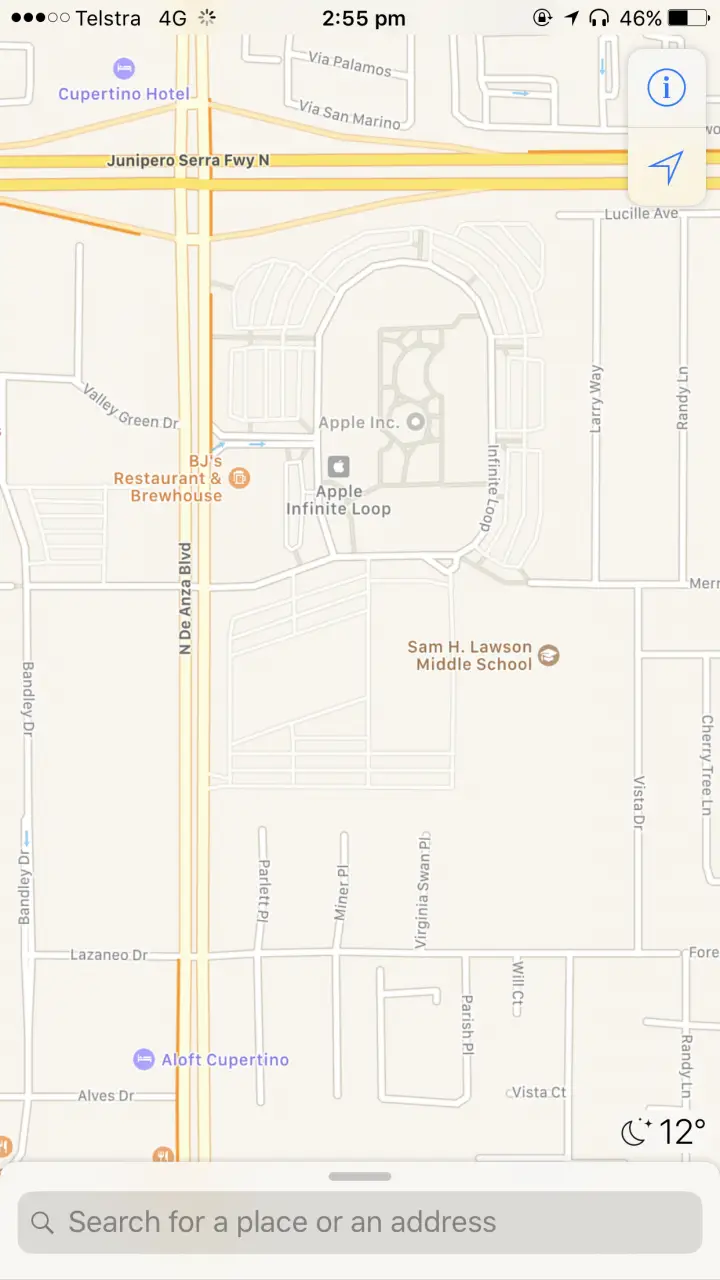 3) Si ha llegado al lugar deseado navegando y pellizcando, simplemente mantenga un dedo hacia abajo sobre el mapa hasta que caiga un alfiler rojo . Si ha buscado la ubicación en su lugar, tendrá que descartar el resultado de la búsqueda tocando el icono nondescript x que se muestra a continuación. A partir de entonces, deje caer el alfiler manualmente como se ha discutido anteriormente.
3) Si ha llegado al lugar deseado navegando y pellizcando, simplemente mantenga un dedo hacia abajo sobre el mapa hasta que caiga un alfiler rojo . Si ha buscado la ubicación en su lugar, tendrá que descartar el resultado de la búsqueda tocando el icono nondescript x que se muestra a continuación. A partir de entonces, deje caer el alfiler manualmente como se ha discutido anteriormente.
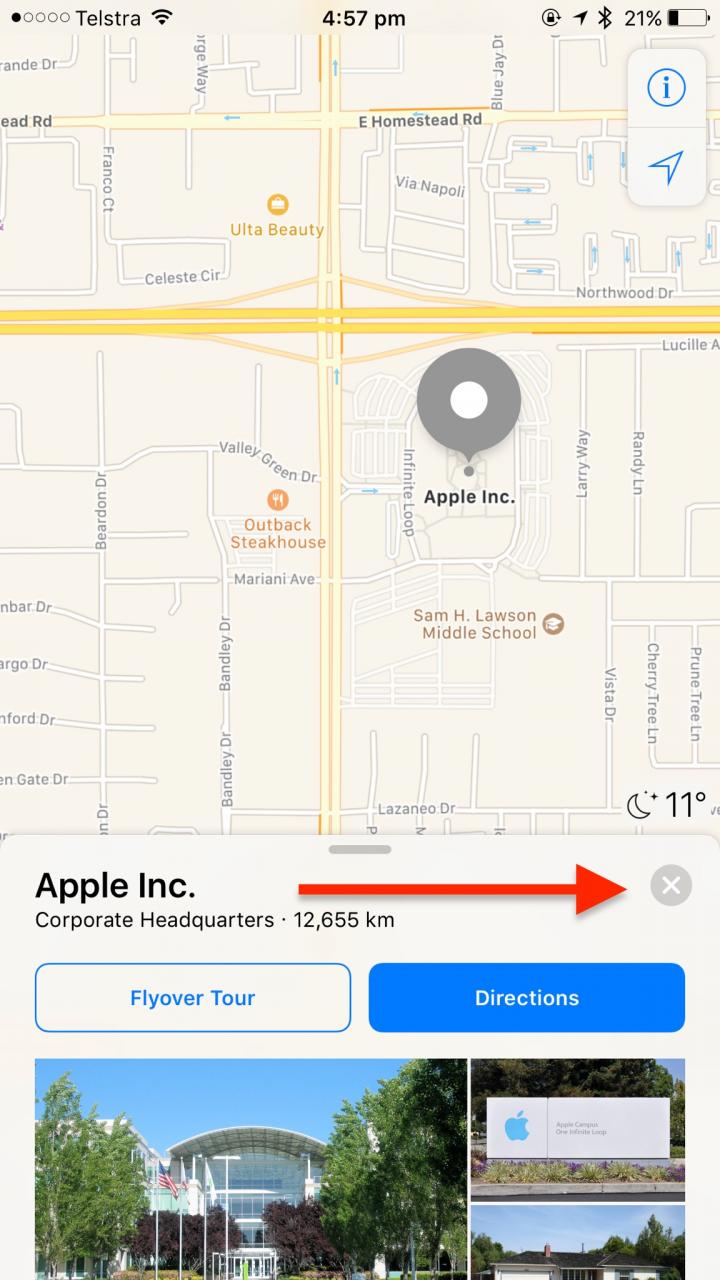
4) Con el pin rojo en su sitio, tire hacia arriba de la tarjeta inferior correspondiente al marcador rojo desplazándose hacia arriba para revelar más información sobre la ubicación.
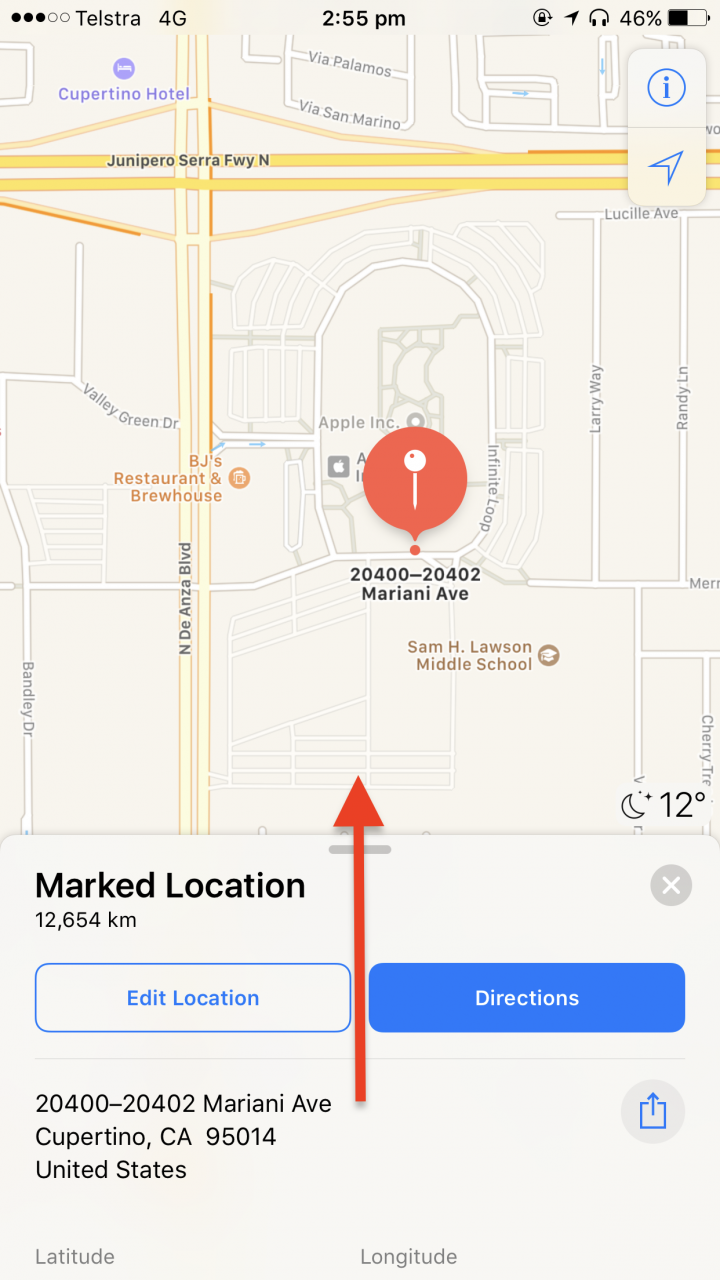
5) Ahí están, negro sobre blanco translúcido, ¡puedes ver las coordenadas de latitud y longitud del GPS!
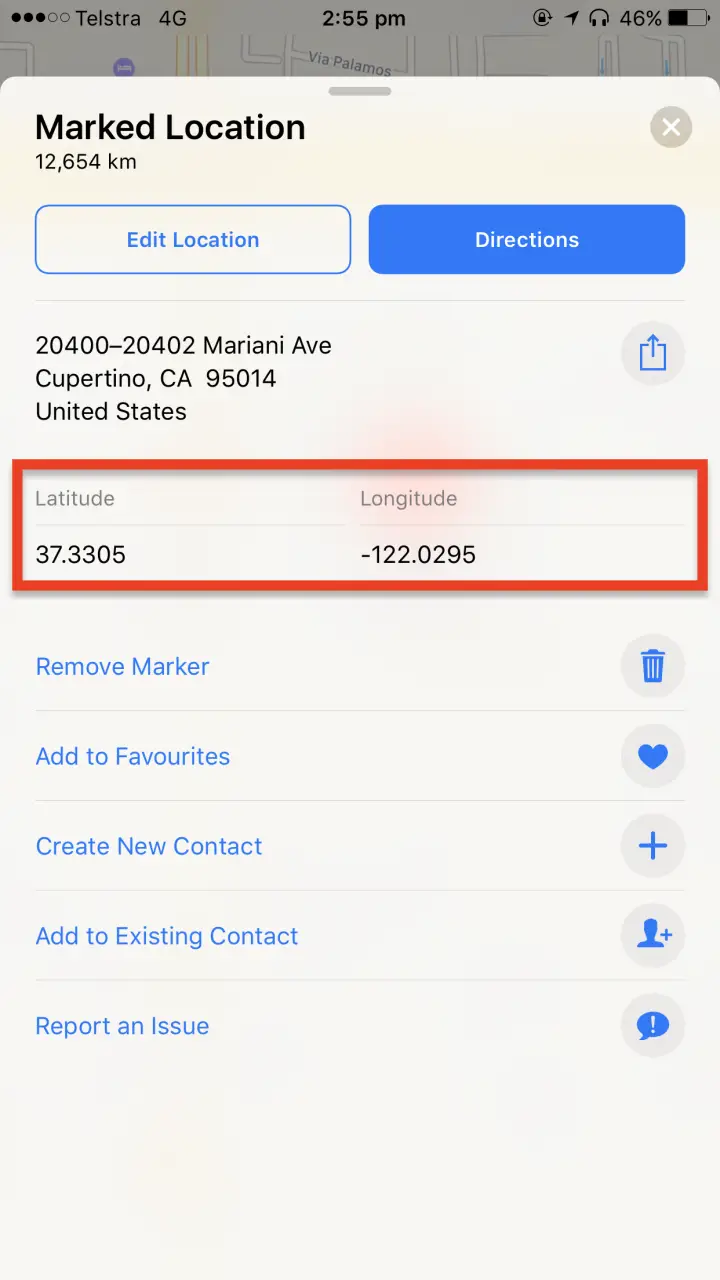
Desafortunadamente, Apple no nos ha dado una forma rápida de copiar y pegar estos largos códigos de 6-7 dígitos, lo que significa que tendrás que anotarlos o escribirlos tú mismo en iMessage, la aplicación Notas o donde quieras. ¿La recompensa? La precisión de los datos de localización está por las nubes!
Cómo encontrar una ubicación basada en coordenadas GPS
Demos la vuelta a las cosas por un segundo y supongamos que usted está recibiendo un mensaje bastante críptico que dice `40.697, -74.0409′. ¿Cómo entiendes las coordenadas de latitud y longitud y las traduces a una ubicación específica en Maps? Fácil!
1) Vuelva a abrir Mapas y pulse Buscar un lugar o una barra de direcciones en la parte inferior. 2) A continuación, teclee sin sentido del humor los dígitos (sin observar un formato determinado), seguido por el comando Buscar .
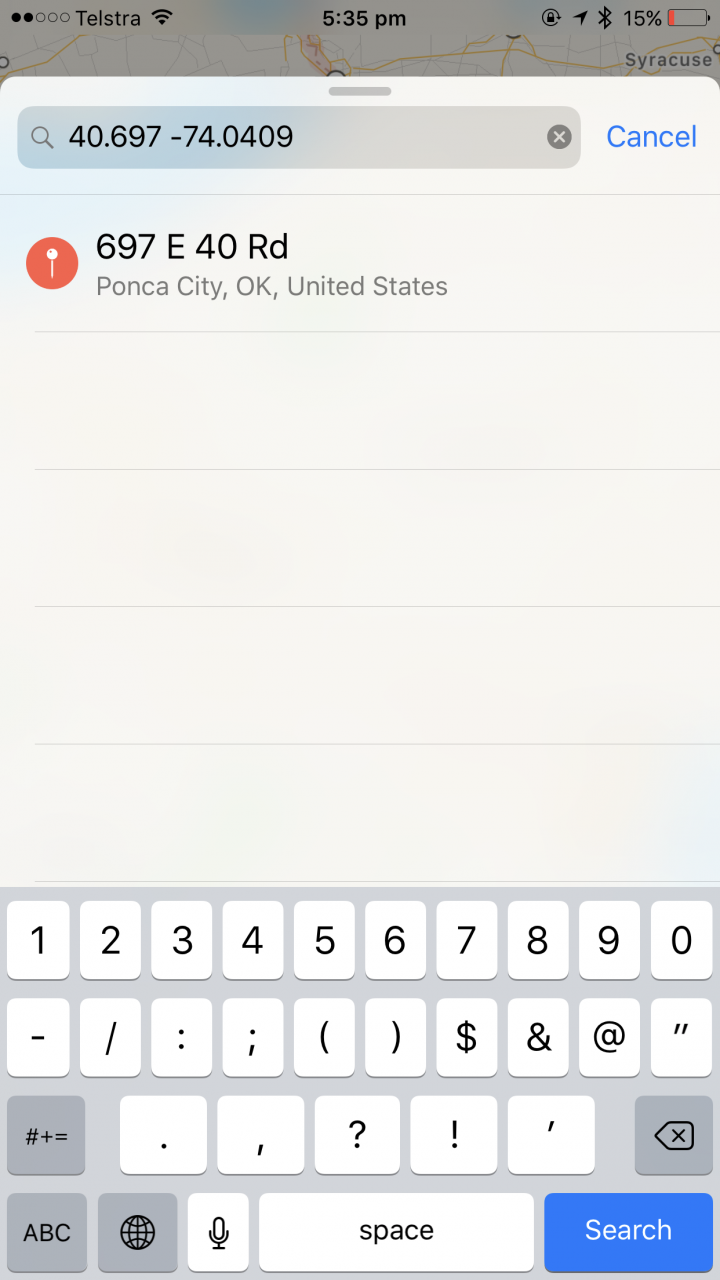
3) Mira cómo se desarrolla la magia…. ¡es Ellis Island!
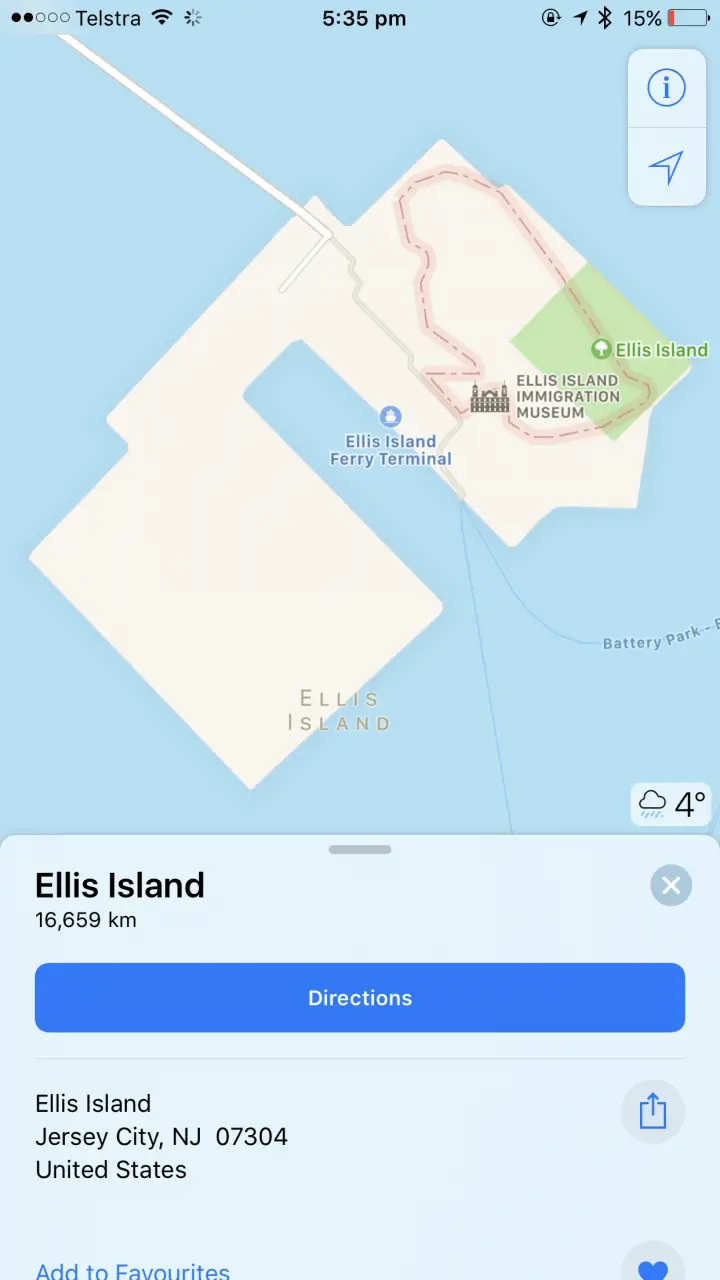
Eso es todo, ahora eres un experto en la transmisión y lectura de coordenadas GPS! Si tiene alguna pregunta sobre el proceso, no dude en enviarnos una pregunta. Por el contrario, si estás dispuesto a hacerlo, te sugeriría una ronda de práctica: ¿qué tal si utilizas tus habilidades recién adquiridas para rastrear 1) 25.0112, 54.9865 o 2) 32.2677, -64.7834 en Maps?
Dale una vuelta y dinos dónde terminaste!
